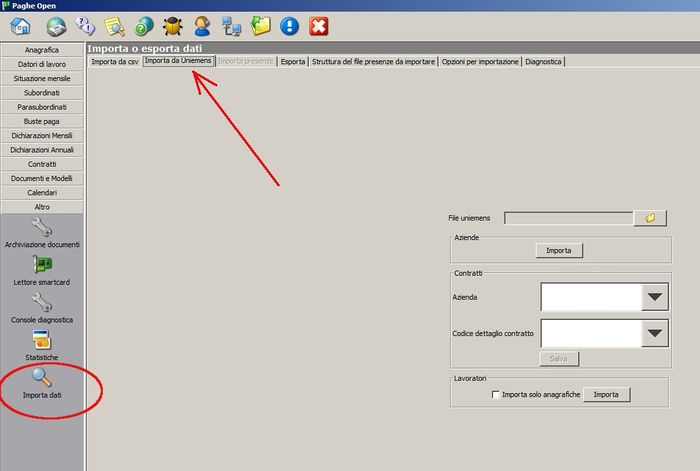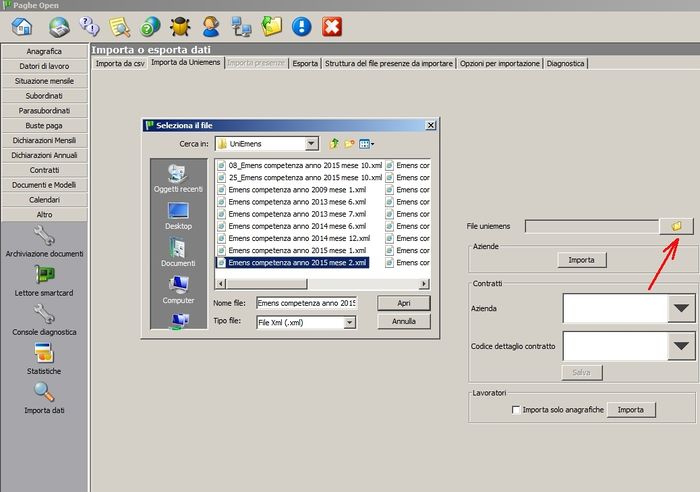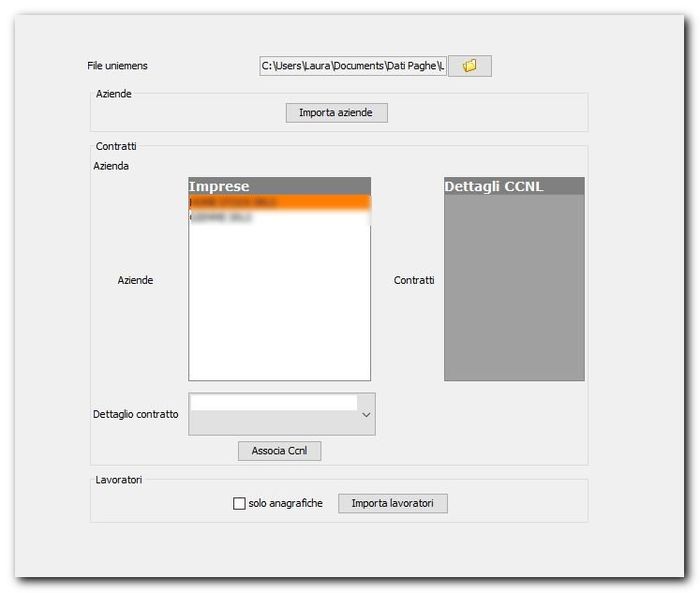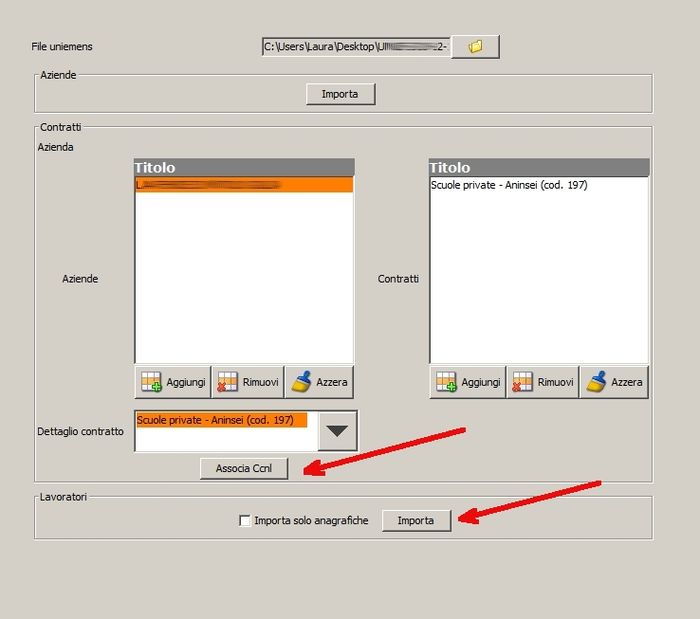Howto:Importazione dati da UniEmens: differenze tra le versioni
| Riga 16: | Riga 16: | ||
===Importazioni aziende e lavoratori=== | ===Importazioni aziende e lavoratori=== | ||
Nel riquadro | Nel riquadro "aziende" saranno ora visibili le aziende importate; | ||
[[Immagine:Importazione03.0.jpg|thumb|700px|left|]] | [[Immagine:Importazione03.0.jpg|thumb|700px|left|]] | ||
{{-}} | {{-}} | ||
Versione delle 08:11, 25 set 2020
E' possibile importare i dati anagrafici e contributivi dei lavoratori utilizzando la procedura di importazione dati da file UniEmens. Per effettuare questa importazione, occorre essere in possesso dell'ultimo file UniEmens in formato xml.
Prima di effettuare l'importazione, occorre controllare la presenza in PagheOpen del contratto da utilizzare in quanto va associato durante l'importazione dei lavoratori.
Importazione file xml
Per procedere con l 'importazione, aprire PagheOpen ed entrare al menu ALTRO -> Importa dati
Una volta entrati nella maschera, selezionare la sezione in alto Importa da UniEmens
Nel primo riguadro, selezionare il pulsante sfoglia per individuare il file xml da importare, selezionare il file e cliccare su importa aziende.
Importazioni aziende e lavoratori
Nel riquadro "aziende" saranno ora visibili le aziende importate;
Nel secondo riguardo selezionare un' azienda importata e il contratto di riferimento e cliccare su associa (per associare ad ogni singolo datore il relativo contratto)
Nel terzo riguadro, spuntare il flag solo se si vogliono importare esclusivamente le anagrafiche (non i lavoratori già in forza all'azienda)
e cliccare su importa
Attendere il messaggio di fine della procedura, che può richiedere anche qualche minuto, a seconda della quantità di dati da importare.
Dopo aver terminato l'importazione, occorre verificare e configurare i dati non presenti nel file UniEmens, che vanno controllati nelle seguenti sezioni del PROFILO DEL LAVORATORE
- rapporto attuale (livello, contratto)
- dati assunzione (data assunzione)
- profilo orario (agganciare orario del lavoratore, se non presente caricarlo al menu datore di lavoro -> orario)
- dati assunzione (la data di assunzione)
- profilo previdenziale
- profilo scatti
- profilo ANF
- profilo contrattuale
- profilo contrattuale 2
- altro
Controllare e caricare tutti i dati e SALVARE le maschere, poi si può procedere alla creazione della posizione mensile e alla prima elaborazione della busta paga.